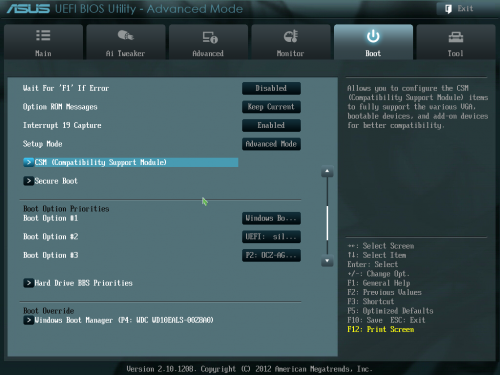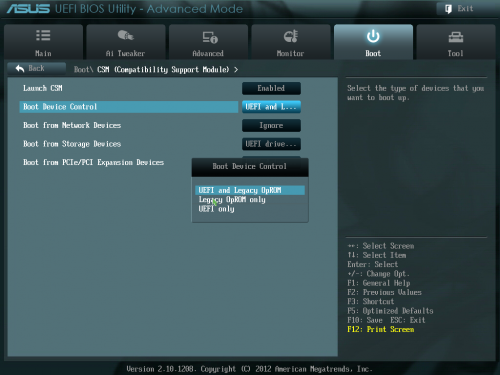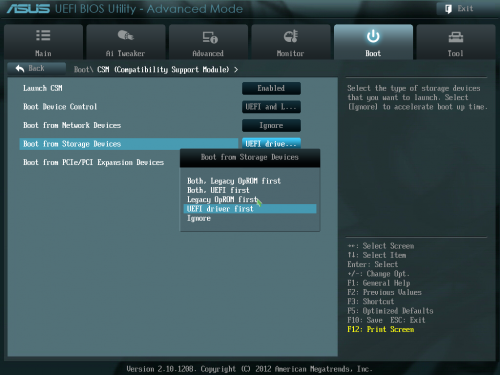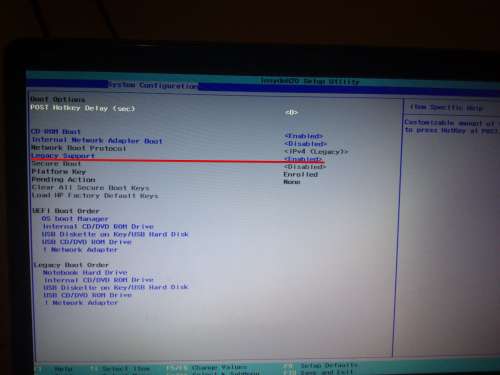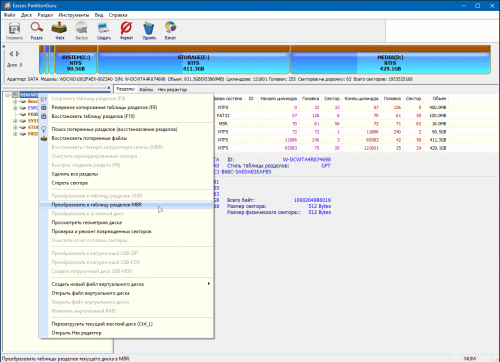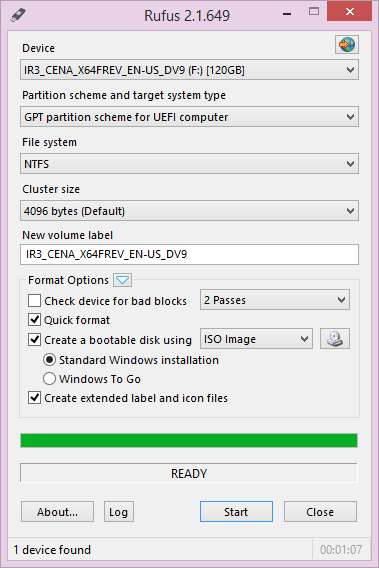- Принудительно использовать Windows 10/8 для гибридной загрузки, всегда включен 2021
- How to Type Hebrew in Windows 7
- Отключить опцию отключения Hybrid Загрузка или быстрый запуск
- Использование редактора реестра
- Использование редактора групповой политики
- Что делает гибридная загрузка и почему я не всегда включаю ее?
- 1 ответ 1
- Windows hybrid boot что это
- режим загрузки legacy или UEFI hybrid или UEFI native для windows 8.1
- 2 ответов
Принудительно использовать Windows 10/8 для гибридной загрузки, всегда включен 2021
How to Type Hebrew in Windows 7
Одной из новых функций Windows 8/10 является « Fast Startup », которая также известна как Гибридная загрузка . Мы посмотрели на него несколько дней назад. Работа этой функции заключается в сохранении текущего сеанса ядра и драйверов устройств в hyberfil .sis , , чья память составляет около 4-8 ГБ или более.
Используя эту концепцию, Windows может дать вам примерно 30-65% быстрый запуск, после закрытия. Следовательно, по сравнению с предыдущими версиями Windows 10/8 выигрывает гонку в этом сегменте. Если у вас есть материнская плата с UEFI , то быстрый запуск будет еще быстрее!
Но есть некоторые настройки, которые можно настроить для отключения функции быстрого запуска. Если вы используете многопользовательскую систему, возможно, что некоторые другие пользователи могут настроить этот параметр, и вы не сможете пользоваться быстрым запуском. Вы также можете удивиться, почему ваша Windows загружается относительно медленно.
В этой статье мы расскажем вам об этом, чтобы заблокировать опцию настройки, чтобы только вы могли изменить настройку для гибридной загрузки. Фактически по умолчанию «Быстрый запуск » включен, но с помощью этого способа вы можете заставить его оставаться включенным и серость настроек, чтобы отключить его.
Отключить опцию отключения Hybrid Загрузка или быстрый запуск
Использование редактора реестра
1. Нажмите Windows Key + R одновременно и введите regedit в диалоговом окне Выполнить .
2. Перейдите к следующему разделу реестра:
HKEY_LOCAL_MACHINE SOFTWARE Policies Microsoft Windows System
3. Теперь щелкните правой кнопкой мыши в правой панели окна , Создайте значение DWORD и назовите его « HiberbootEnabled ».
4. Щелкните правой кнопкой мыши вышеописанное значение DWORD, выберите Изменить . Вы получите это окно:
5. Теперь вы можете использовать следующие значения для Значение данных раздел:
НЕ принуждать « Гибридная загрузка » всегда включен = `0` (настройка по умолчанию)
Сила «Гибридная загрузка» должна быть всегда включена = `1`.
6. Закрыть Редактор реестра и перезагрузиться, чтобы увидеть результаты.
Использование редактора групповой политики
Этот параметр для использования групповой политики доступен только в выпусках Windows 8 Pro и Windows 8 Enterprise.
1 . Нажмите комбинацию Windows + R и поместите gpedit.msc в диалоговом окне Выполнить .
2. В левой части перейдите к:
Конфигурация компьютера -> Административные шаблоны -> Панель управления -> Персонализация
3. Теперь посмотрите в правой панели, вы получите политику с именем Требование использования быстрого запуска , как показано выше.
4. Дважды щелкните эту политику, чтобы получить окно, показанное ниже.
5. Теперь вы можете использовать следующие настройки:
Force «Hybrid boot»чтобы быть всегда включен = Включить
НЕ принудительно включить Гибридная загрузка «= Отключено / Не настроено (настройка по умолчанию)
После внесение изменений нажмите Применить , а затем ОК .
Вот и все. Перезагрузите, чтобы увидеть результаты.
TIP : В этом сообщении будет показано, как изменить логотип загрузки Windows.
Что делает гибридная загрузка и почему я не всегда включаю ее?
В составе Windows 8 есть опция гибридной загрузки. Что это делает (кроме просто «уменьшить время загрузки до Windows»)?
Почему бы мне не захотеть включить его все время; есть ли минусы?
1 ответ 1
Во внутренних документах Hybrid Boot ранее упоминался как «Выход из системы + Hibernate», и он делает именно это.
Когда включена гибридная загрузка, когда вы выключаете компьютер, пользовательские приложения закрываются, и сеанс прерывается, но сама ОС находится в спящем режиме.
Конечно, бывают ситуации, когда вам может потребоваться выполнить полное отключение, например, если вы открываете систему для добавления или замены какого-либо оборудования. У нас есть возможность в пользовательском интерфейсе вернуться к режиму выключения / холодной загрузки Windows 7, или, поскольку это, скорее всего, довольно редкая вещь, вы можете использовать новый /full ключ для shutdown.exe. В командной строке cmd выполните команду: shutdown /s /full /t 0 чтобы вызвать немедленное полное отключение. Кроме того, выбор Restart из пользовательского интерфейса приведет к полному завершению работы с последующей холодной загрузкой. [ источник ]
Вышеупомянутая запись в блоге была написана, в то время как Windows 8 была все еще предварительным просмотром В общем выпуске Windows 8 переключатели shutdown.exe изменились незначительно. Чтобы выполнить полное нормальное отключение, используйте эту команду (или нажмите Shift, когда вы нажимаете Power-> Shutdown на панели Charms):
Чтобы выполнить выключение и подготовиться к быстрому запуску (гибридная загрузка, выход из системы + спящий режим), используйте эту команду:
Windows hybrid boot что это
В чем преимущества UEFI перед BIOS?
- Более быстрая загрузка за счет отсутствия необходимости поиска загрузчика на всех дисках
- Поддержка носителей объемом >2Тб
- Более простая подготовка загрузочных носителей, отсутствие необходимости в записи разных загрузочных секторов
- Наличие собственного менеджера загрузки. Теперь необязательно заводить многоуровневую чехарду загрузчиков, чтобы организовать мультизагрузочную среду, в EFI NVRAM штатно хранятся все записи о имеющихся загрузчиках, и переключение между загружаемыми ОС осуществляется так же, как и между загрузочными носителями.
- Более защищенная среда загрузки
- Графический режим конфигурации UEFI, с поддержкой графики и мыши
Сообщение отредактировал saintonotole — 01.06.13, 17:59
Можно ли обновить мой BIOS на UEFI?
Не совсем. UEFI нельзя прошить вместо BIOS, поскольку он занимает гораздо больше памяти. Но существует такая штука, как DUET. Это загружаемая из BIOS посредством отдельного загрузочного раздела среда UEFI, которая может быть полезна, если вы собираетесь использовать диски объемом >2Тб на своем старом железе с BIOS. Подробнее можно ознакомиться здесь: http://www.rodsbooks.com/bios2uefi/
Сообщение отредактировал saintonotole — 01.06.13, 16:37
Здесь за гибкую настройку приоритета загрузки отвечает целый модуль CSM
| |
Выбор, что грузить, если на носителе есть и бутсектор, и efi-загрузчик
| Сообщение отредактировал saintonotole — 16.06.13, 18:52 Что такое GPT? Сообщение отредактировал saintonotole — 01.06.13, 16:38 В чем преимущества GPT перед MBR?
Сообщение отредактировал saintonotole — 08.06.13, 18:32 Где в GPT хранятся аналоги загрузочных секторов? Сообщение отредактировал saintonotole — 01.06.13, 16:38 Возможно ли сконвертировать диск из MBR в GPT и обратно без потери данных? Сообщение отредактировал Shoore — 21.05.14, 22:22 Что такое UEFI Shell? Сообщение отредактировал AndrewP_1 — 17.12.18, 10:03 Как редактировать/удалить/добавить пункты загрузки в загрузочное меню UEFI? Найдя таким образом необходимый диск, нужно перейти в него Сообщение отредактировал Shoore — 31.10.14, 16:34 режим загрузки legacy или UEFI hybrid или UEFI native для windows 8.1Я собираюсь переустановить свою ОС. На этот раз я собираюсь установить Windows 8.1 вместо Windows 7. теперь я пришел в что-то новое (для меня) есть другой режим загрузки в моем ноутбуке вариант загрузки Я немного изучил UEFI до сих пор путают. может любое одно сказать Мне который режим использует для лучшего производительность и стабильность? с небольшим, почему? 2 ответовЕсли вы не используете розничный DVD просто используйте Руфус чтобы создать установщик USB с поддержкой UEFI, загрузите систему в собственном режиме UEFI и установите как обычно. прочитав о глючных гибридных реализациях UEFI (таких как Gigabyte например), я бы не советовал. обратите внимание, что поскольку Windows в режиме UEFI может загружаться только с GPT разделенный диск, если системный диск предварительно разбитые на разделы как MBR тогда вы столкнетесь с проблемами. Для достижения наилучших результатов я бы рекомендовал пустой диск (вы можете удалить существующие разделы, используя саму установку Windows), чтобы Windows могла использовать GPT и создавать необходимые WinRE,ESP и MSR разделы, как я уже упоминал здесь. UEFI для безопасности, а не стабильности. Для обновления до Windows 10 может потребоваться использовать режим загрузки UEFI в соответствии с BetaNews и Paul Thurrott (предварительные версии могут поддерживать устаревший режим BIOS). Таким образом, для текущей безопасности и будущего upgradability, включить UEFI. тем не менее, может потребоваться использовать устаревший режим для установки ОС с помощью любого носителя. Если это так, попробуйте включить UEFI впоследствии. Проверьте сайт производителя вашего ПК для получения информации о доступе к BIOS и включении UEFI или legacy режимы. |